Forslagsliste (grunnleggende): Vis, sorter, søk
TaxDome gir deg mange verktøy for å administrere og spore kundenes tilbud eller oppdragsbrev. Du kan få tilgang til alle forslagene dine samtidig, eller bare de som gjelder en bestemt klient. Du kan sortere og søke i dem - og mer til.
Dekket her:
- Din side med forslag og ELs
- Tilpasse forslagslisten din
- Filtrering av forslagslisten
- Søke etter forslag
- Sortering av forslagslisten
Din side for forslag og ELs
Forslag er tilgjengelige for firmaets eier, administrator og alle teammedlemmer med tilgangsrettigheter til Administrer forslag .
Hvis du vil se forslag på tvers av alle kundekontoene dine, går du til Fakturering > Forslag og EL i menylinjen til venstre.

Hvis du vil se forslagene for én kunde, går du til Kunder > Kontoer i menylinjen til venstre, velger kontoen og går deretter til fanen Forslag og EL-er.

På siden Proposals & ELs ser du følgende kolonner:
- Navn: Klikk på det for å se forslaget.
- Status: Hvis ikke alle brukerne har signert, forblir status av forslaget forblir Ventende. Hvis alle har signert, er status er Signert. Klikk på navnet på det signerte forslaget for å se signaturene og dato- og tidsstempelet.
- Betaling: Betalingsmåten som er valgt for tilbudet med fakturaen. Kan enten være kort, bankdebitering eller begge deler.
- Auth: Betalingsautorisasjonstypen som er valgt for forslaget med fakturaen. Kan være Auto for automatisk eller Manuell.
- Fakturering: Viser hvilken type faktura som ble sendt med dette forslaget. Kan være engangsfaktura, gjentakende faktura eller tom, hvis det ikke finnes noen fakturaer. For et signert forslag uten faktura klikker du på lenken Opprett faktura for å utstede en faktura.
- Dato: Her vises dato og klokkeslett for når forslaget ble opprettet eller sist oppdatert. Alle endringer lagres i sanntid.
- Signert: Det første tallet viser antall kontakter knyttet til kontoen som har signert forslaget, det andre det totale antallet signatarer som kreves.
Tilpasse forslagslisten din
Du kan tilpasse forslagslisten på ulike måter. Du kan endre størrelse, aktivere, deaktivere og flytte kolonner etter eget ønske.
Du kan tilpasse størrelsen på hver enkelt kolonne. Det gjør du ved å klikke og holde nede skillelinjen mellom kolonnenavnene og endre størrelsen ved å bevege musen.
Klikk på tannhjulikonet øverst til høyre i tabellen for å angi hvilke kolonner du vil vise i tidsregistreringslisten.

Her kan du velge hvilke kolonner du vil vise. Du kan aktivere, deaktivere eller flytte alle kolonnene du ønsker, med unntak av Klient og Navn , som ikke kan flyttes. Når du klikker på Bruk, blir tabellen gjenoppbygd med nye kolonner.
Hvis du klikker på Tilbakestill , vises alle kolonnene.

Filtrering av forslagslisten
Filtre hjelper deg med å finne spesifikke forslag og engasjementsbrev i forslagslisten basert på bestemte kriterier. Du kan for eksempel finne alle forslag med en bestemt opprettelsesdato eller alle forslag som venter på klientsignatur. Les mer i den detaljerte artikkelen om filtre.
Hvis du vil filtrere forslagslisten, klikker du på Filter øverst til venstre og velger filter og parameter:
- Hvis du velger is/in, vises kontoer som inneholder verdien som er valgt i filteret.
- Hvis du velger er ikke/ikke i, vises alle kontoer som ikke inneholder verdien som er valgt i filteret.
Her er de ulike filtrene du kan bruke:

- Team viser forslag som bestemte teammedlemmer er ansvarlige for.
- Status lar deg finne forslag som er signert (signert av alle brukere), delvis signert (signert av minst én person) eller under behandling (ikke signert).
- Tjenester viser forslag med visse tjenester
- Betalingsfullmakt viser forslag med automatisk eller manuell betalingsfullmakt.
- Beløp viser forslagene med det nøyaktige beløpet for fakturaene de inkluderer.
- Dato opprettet viser forslag som ble opprettet i dag, forrige uke, forrige måned, forrige kvartal, forrige år eller på en egendefinert dato.
- Dato for oppdatering viser forslag som er oppdatert i dag, forrige uke, forrige måned, forrige kvartal, forrige år eller på en egendefinert dato.
- Kontotagger viser kun forslag for kontoer med spesifikke tagger.
- Med kontonavn kan du finne forslag for en bestemt kundekonto.
Søke etter forslag
For å finne spesifikke forslag skriver du inn et søkeord i søkefeltet - et forslagsnavn - og trykker deretter på Enter på tastaturet.
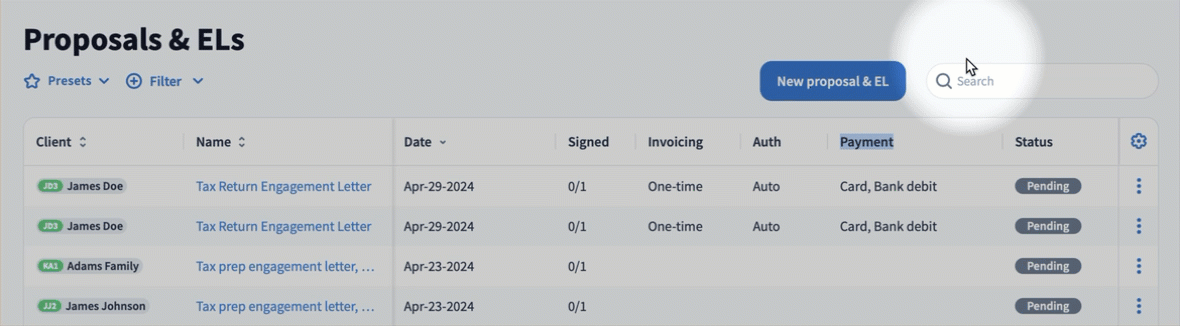
Sortering av forslagslisten
Sorter forslagene etter kunde, navn eller dato. Klikk på opp-ned-pilene ved siden av det valgte kolonnenavnet for å sortere listen. Sorteringsalternativet kan også brukes etter at du har søkt i forslagene.

